В данной статье речь пойдет об утилите WinBox 6.21.1 и о функционале Микротик RB951Ui 2HnD, который можно настроить через нее.
Роутеры компании MikroTik поддерживают подключение с помощью разных протоколов:
- HTTP/HTTPS (порт 80/443)
- SSH (порт 22)
- Telnet (порт 23)
- WinBox (порт 8291) - утилита от компании MikroTik, предоставляющая графический интефейс управления RouterOS
Настройка роутера локальной сети wi fi
- API (порт 8728) - предоставляется возможность написать собственную программу-клиент, используя интерфейс прикладного программирования (API), если вышеописанные варианты в чём-то не удовлетворяют.
В данной статье речь пойдет об утилите WinBox 6.21.1 и о функционале Микротик RB951Ui 2HnD, который можно настроить через нее. Утилиту можно скачать с с официального сайта mikrotik.com в разделе downloads.
Окно входа в систему утилиты winbox.exe предоставляет возможность поиска устройств MikroTik и подключения к ним не только по IP, но и по MAC-адресу:
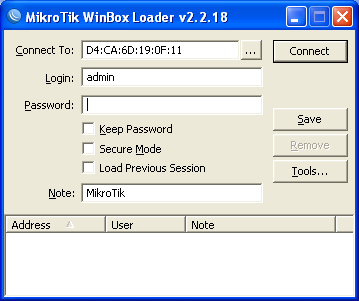
Рис.1
Назначение кнопок и полей:
 |
Кнопка поиска и отображения найденных устройств |
|
|
Кнопка установления подключения к устройству. 2 варианта подключения на выбор: 1. по IP-адресу (либо IP-адрес:номер порта, если значение порта (по умолчанию 80) вы меняли) 2. по MAC адресу (если маршрутизатор находится в другой подсети). |
|
|
Кнопка сохранения текущего сеанса в списке. Для запуска надо кликнуть два раза на выбранном элементе. |
|
|
Кнопка удаления выбранного элемента из списка |
|
|
Кнопка меню различных доп. возможностей - Remove All Addresses - Удаление всех элементов из списка, Clear Cache - очистка кэша на локальном диске, Export Addresses - экспортирование адресов в wbx файл, Import Addresses - импортирование адресов из wbx файла. |
|
Secure Mode |
При установленном параметре будет использоваться для защиты сессии TLS-шифрование |
|
Keep Password |
При установленном параметре позволяет запомнить пароль доступа к MikroTik. Однако при этом пароль сохраняется как обычный текст на локальном жестком диске, что небезопасно. |
|
Load Previous Session |
При установленном параметре разделы, в которых вы работали, будут запомнены и автоматически открыты в следующей сессии. Если параметр не выставлен, то в следующей сессии откроется пустое окно |
Настройка роутера локальной сети wi fi
После установления соединения, вы попадаете в удобный графический интерфейс для конфигурирования:
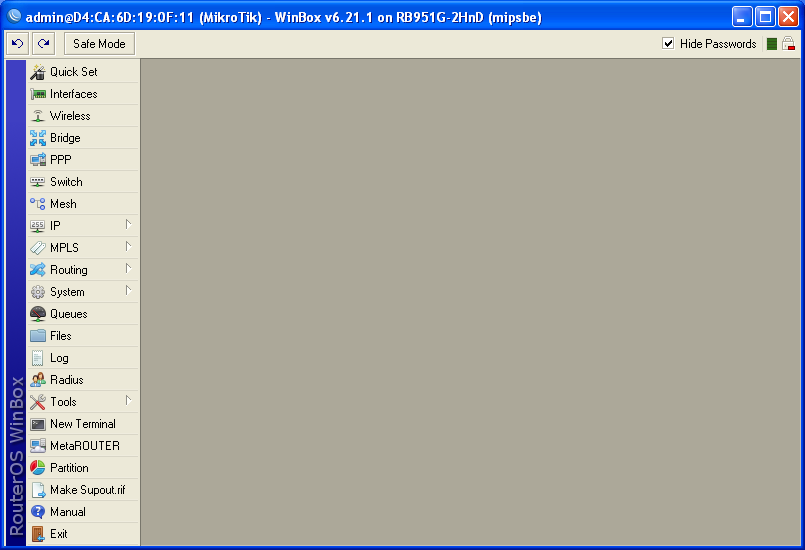
Рис. 2
Немного опишем интерфейс Winbox. Окно Winbox разделено на три части:
Верхняя часть - отображает данные о текущем устройстве MikroTik RouterBoard.
Кнопки Undo и Redo - отмены или возврата действий - тут, я думаю, всё понятно.
Кнопка Safe Mode ("безопасный режим") - При изменении настроек, обычно они применяются сразу, что иногда приводит к отключению от mikrotikа без возможности подключиться к нему снова. При включенной кнопке, в случае аварийного отключения winbox, максимум через 9 минут роутер вернется к первоначальным настройкам.
Данный режим можно включить и из консоли - комбинацией Ctrl+X (в строке приглашения появится дополнительное слово: <SAFE>). Повторно нажав Ctrl+X Вы выйдете из безопасного режима с сохранением изменений, а нажав Ctrl+D откатите все изменения, сделанные в безопасном режиме, назад.
Кнопка Hide Passwords - скрывает или отображает пароли, в зависимости от того, включена функция или нет.
Иконка трафика - информация о трафике
Иконка замка - указывает на то что данная сессия, работает в защищенном режиме.
Кликнув правой кнопкой мыши на верхней панели, можно добавить информацию о текущей загрузке процессора, оперативной памяти и времени работы роутера MikroTik.
Левая часть содержит меню разделов для конфигурации MikroTik.
Рабочая область - самая большая часть окна Winbox - поле для отображения подменю и окон разделов, которые будут конфигурироваться.
Меню разделов левой части сильно напоминает список функций традиционной консоли - пункты основного меню и их подпункты с максимальным приближением дублируют консольные команды и их параметры. Возможно поэтому в документации на MikroTik не приводится описания функций пунктов меню Winbox.
Ниже приведены пункты меню для WinBox v2.9.10
| Quick Set |
Мастер Быстрой настройки роутера |
|
Interfaces |
Раздел конфигурации сетевых интерфейсов (портов) |
| Wireless |
Раздел управления беспроводным интерфейсом |
|
Bridge |
Раздел настроек по работе с мостами - можно создавать мосты между интерфейсами с фильтрацией проходящего трафика |
| PPP |
Раздел настройки соединений на основе протокола PPP |
|
Switch |
Раздел конфигурирования управляемого коммутатора |
|
Mesh |
Раздел сети маршрутизатора |
|
IP |
Раздел дублирует консольную команду IP |
|
MPLS |
Раздел мультипротокольной передачи данных с помощью меток |
|
Routing |
Раздел маршрутизации и ее настройки |
|
System |
Раздел функций для управления системой |
|
Queues |
Раздел управления шейпером - по различным параметрам - портам, видам трафика и т.д. |
|
Files |
Работа с файлами - загрузка и выгрузка файлов на микротик, Backup\Restore конфигурации роутера, поиск по содержимому |
|
Log |
Файл логов |
| Radius |
Раздел централизованной аутентификации пользователей (Remote Authentication Dial In User Service) |
| Tools |
Раздел сетевых утилит мониторинга и проверки состояния сети |
|
New Terminal |
Новая терминальная сессия |
| MetaROUTER |
Система виртуализации |
| Partition | Опция позволяет разделить память устройства на несколько частей, и установить на каждую из них отдельную OS, со своими настройками и конфигурацией. А также, установить порядок загрузки с того или иного раздела. |
| Make Supout.rif | Генерация отчётов о состоянии системы в технологическом формате |
|
Manual |
Справка по MikroTik router os |
|
Exit |
Выход из графической консоли |
Если первый уровень дублирует сами команды консоли, то второй уровень меню дублирует их параметры. Для новичков, которые только начали знакомиться с Router OS, такая структура, возможно окажется плюсом - все команды и их параметры у тебя перед глазами.
Типичное окно настроек будет содержать следующий набор инструментов:

Рис.3
Здесь:
 Добавить новый (аналог консольной команды add).
Добавить новый (аналог консольной команды add). Удалить выбранный элемент (консольная команда remove).
Удалить выбранный элемент (консольная команда remove). Сделать выбранный элемент активным (в консоли - enable).
Сделать выбранный элемент активным (в консоли - enable). Сделать выбранный элемент неактивным (в консоли - disable).
Сделать выбранный элемент неактивным (в консоли - disable). Создать или редактировать комментарий к выбранному элементу (в консоли - comment="").
Создать или редактировать комментарий к выбранному элементу (в консоли - comment=""). Дополнительная панель фильтрации (в консоли - команда find).
Дополнительная панель фильтрации (в консоли - команда find).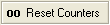 Сброс счетчика пакетов и трафика для выбранного элемента (консоль - reset-counters).
Сброс счетчика пакетов и трафика для выбранного элемента (консоль - reset-counters).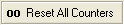 Сброс всех счетчиков (консоль - команда reset-counters-all).
Сброс всех счетчиков (консоль - команда reset-counters-all). Начиная с версии 3 появляется возможность быстрого поиска.
Начиная с версии 3 появляется возможность быстрого поиска. Быстрый фильтр по типам элементов.
Быстрый фильтр по типам элементов.
В заключение для наглядности приведем видеообзор роутера:
{mp4}interface-mikrotik{/mp4}





